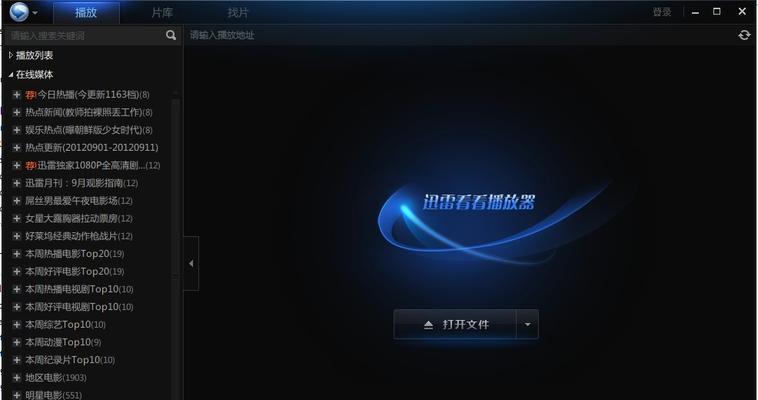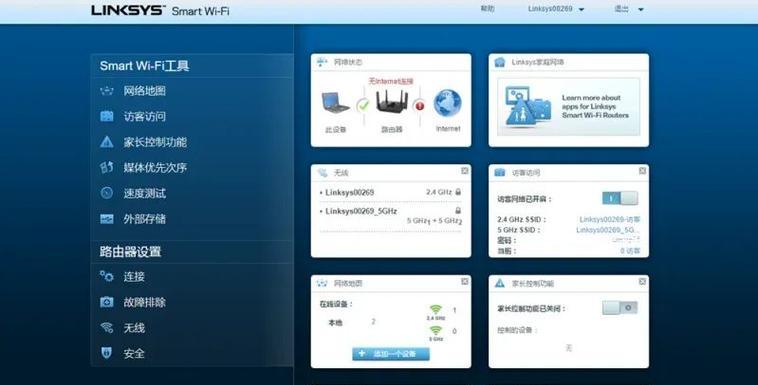电视u盘播放器如何连接?连接过程中会遇到哪些问题?
随着技术的发展,电视U盘播放器已经成为许多家庭娱乐的新宠。它为用户提供了极大的便利,可以直接在传统电视上欣赏各种多媒体内容。但是,如何正确连接电视U盘播放器,以及在这个过程中可能会遇到哪些问题,让不少用户困惑。下面,就让我们一步一步地深入了解如何连接电视U盘播放器,并解决可能出现的问题。
一、准备工作:了解电视U盘播放器
在开始连接之前,我们需要确保已经了解了电视U盘播放器的基本情况。它是一个小巧的设备,通过USB接口连接U盘或者移动硬盘中的媒体文件来播放视频、音乐和图片等。它通常通过HDMI或AV接口与电视连接,传输音视频信号。
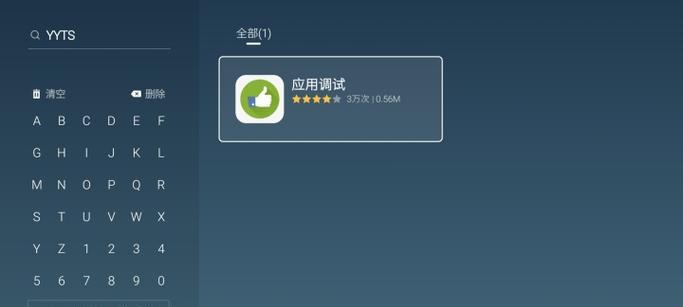
二、连接电视U盘播放器的步骤
1.准备必要的连接线
确保您拥有以下几样东西:
电视U盘播放器设备
相应的连接线(如HDMI线、电源线等)
装有媒体文件的U盘或移动硬盘
电视遥控器(用于选择输入信号源)
2.连接线路
将电源线连接到电视U盘播放器。打开设备背后的电源接口,插入电源插头并确保稳定连接。
连接HDMI或AV线。将HDMI线或者AV线的一端插入电视U盘播放器的输出端口,另一端接入电视机的对应输入端口(例如HDMI1、AV1等)。如果使用HDMI线,通常还需要一条音频线,把耳机插孔或者音频输出孔与电视的音频输入端口相连。
3.开启设备并选择信号源
开启电视和电视U盘播放器。使用电视机遥控器,找到“信号源”、“输入”或者“源”等类似的选项,然后选择与您连接的HDMI或AV相对应的输入源。若电视显示屏上未出现任何内容,可能需要在电视U盘播放器的菜单里设置输出分辨率为与电视匹配。
操作电视U盘播放器。使用电视U盘播放器附带的遥控器或者按键,进行文件浏览、播放、暂停等常规操作。

三、可能遇到的问题及解决方案
1.电视无信号显示
检查线路连接是否正常。重新检查HDMI或AV线是否牢固地连接到电视和U盘播放器上。
确认输入源选择正确。按照遥控器上的“信号源”或“输入”按钮,选择正确的HDMI端口。
重启设备尝试。有时候,简单地关闭并重新打开电视和播放器设备可以解决同步问题。
2.音视频不同步
检查音频输出设置。如果视频播放正常,但音频延迟或不同步,可能是音频输出设置不当,请在播放器设置中调整或更换音频输出模式。
更新播放器固件。如果是播放器软件问题,建议更新到最新版本。
3.无法读取U盘内容
检查U盘格式。确保U盘格式为FAT32或exFAT,某些播放器可能不支持NTFS格式。
检查U盘文件系统。确保U盘未被病毒损害或文件系统未损坏。
电视U盘播放器是否兼容。查看说明书确认所用U盘播放器是否支持您的U盘。

四、小结
连接电视U盘播放器看似复杂,但只要按照上述步骤操作,就能顺利完成连接。在过程中遇到问题时,逐一排查是解决问题的最好方法。确保所有线路正确连接,输入源选择得当,播放器固件是最新的,以及U盘兼容性良好。掌握这些知识不仅提升了用户体验,也为家庭娱乐生活增添乐趣。
记得在购买设备之前,检查兼容性,阅读用户手册,享受数字娱乐带来的便利。最终,经过正确的连接和设置,您将能够在自己的电视上享受到高品质的多媒体体验。
版权声明:本文内容由互联网用户自发贡献,该文观点仅代表作者本人。本站仅提供信息存储空间服务,不拥有所有权,不承担相关法律责任。如发现本站有涉嫌抄袭侵权/违法违规的内容, 请发送邮件至 3561739510@qq.com 举报,一经查实,本站将立刻删除。
- 站长推荐
- 热门tag
- 标签列表
- 友情链接